2017年02月22日
2017年1月5日に発表された「Wacom Intuos Pro」は、ペンの正確さが向上してより自然な描き心地を実現したほか、スリムなデザインで持ち運びがしやすくなり、Bluetoothによる無線接続が可能な新世代のペンタブレットである。プリンティング・ディレクターとして写真などの作品プリントを制作している小島勉氏に、その使い勝手を検証してもらった。
ワコムからペンタブレットの新製品「Wacom Intuos Pro」が発売されました。前回のIntuos Proから約3年半ぶりの新製品となります。
筆者のような作品プリントを作る仕事でも、画像データを部分補正しながら作り込む上においてペンタブレットは欠かすことができません。これまでIntuos3、Intuos4、Intuos Proと使い続けていますが、今回の進化は特に自身のワークスタイルにぴったりであると感じています。
この数年、ワコムは液晶ペンタブレットを中心にラインナップを拡充して魅力ある製品が数多くなりましたが、今回のWacom Intuos Pro Largeを試す機会が得られましたので、特長的なところの使用感をレビューしていきたいと思います。
今回の注目点は
・Wacom Pro Pen 2による筆圧感知機能の向上
・薄く、シンプルなデザイン
・ワイヤレス接続はBluetooth対応
の3つとなります。

今回試用したモデル:Wacom Intuos Pro Large サイズ:幅430×奥行287×厚さ8mm 重量:1.3kg
Wacom Pro Pen 2の採用で筆圧感知機能は8192レベルに向上
Wacom Intuos Proには、新しいペン「Wacom Pro Pen 2」が付属しています。前機種までの筆圧は2048レベルでしたが、これが一気に4倍の8192レベルまで向上しています。
Wacom Pro Pen 2は、昨年(2016年)11月に発売された液晶ペンタブレットの「Wacom MobileStudio Pro」で初めて採用されました。筆者は通常のペンタブレットにも対応することを希望していましたが、ようやくそれがサポートされた形となります。

Wacom Intuos Proに付属する新しいペン「Wacom Pro Pen 2」
これまでPhotoshopのブラシ作業でも2048レベルで不足は感じていませんでしたが、実際に使ってみると、今回の8192レベルはその違いをはっきり感じられるものになっています。より繊細なブラシ作業ができる点はストレスの少ない作業ができることを意味します。
注意点としては、Wacom Pro Pen 2のペン先(芯)は従来モデルと互換性がないことです。種類もツルツルの標準芯とフェルト芯の2種類になっています。標準芯は予備が6本、フェルトは4本付属しています。従来モデルにあった筆者の好きだったストローク芯は残念ながら無くなってしまいました。ただ、通常のペンでも筆圧の操作性に不満は感じていません。
また、オーバーレイシートは「スタンダード」のほかに、滑らかな「スムース」と摩擦の多い「ラフ」がオプションで用意されており(ワコムストアでMサイズ:税込み¥3,240、Lサイズ:税込み¥4,320)、自分で張り替えられるので、好みの組み合わせで書き味を調整することができます。筆者はスタンダードのオーバーレイシートに標準芯で作業していますが、適度な摩擦があってこれまでの慣れた感覚に近く使いやすいと感じています。
今回の検証では、パソコンはMacBook Pro 2016 TouchBarモデルを使用しています。Photoshopでは一部の機能をタッチバー操作で対応できるようになりましたが、タッチバーとペンタブを合わせた操作でさらに作業性が良くなったと感じています。
筆者はTouch Barにブラシ作業の硬さ、サイズ、レイヤーの調整ができるようカスタマイズしています。小スペースでの作業に威力を発揮すると思っています。

今回の検証時の環境は、MacBook Pro 2016に外部モニターのColorEdge CG318-4Kを接続している。モニターが31.1型と大きかったので、Wacom Intuos ProもLargeサイズでちょうどよかった。


MacBook ProのTouch Barは、最新のPhotoshop CCを起動しているとカラーを選択できたり(左)、ブラシのサイズや硬さを調整できる(右)。
薄くシンプルなデザインで持ち運びしやすくなった

筆者がこれまで愛用していた歴代のIntuos。上段左はIntuos 3、中央はIntuos 4、右は前モデルのIntuos Pro。手前は今回検証したWacom Intuos Pro Largeサイズ。
本体の厚さは従来モデルよりも約3~4mmほど薄くなり、厚みは8mmとなっています。わずか数ミリの違いですが、手に持った時の印象は文字通り「薄い」でした。
表面は極めてシンプルなデザインになりました。従来モデルはタブレット操作エリアのすぐ近くにある溝が操作に時にまれに引っかかるといったことがありましたが、そのような溝もなくなったため、操作的なストレスはありません。
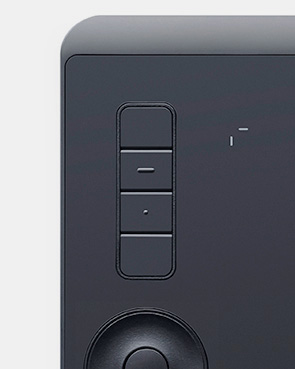 フラットになったファンクションキー
フラットになったファンクションキー
ファンクションキーはIntuos4のように各ボタンがぴったりくっついた形に戻りました。Intuos4では各ボタンを違う角度にすることで操作性を向上させていましたが、今回はすべてのボタンでフラットになっています。
ファンクションキーはタッチホイールの上下に4つずつ、合計8つあります。その中に点や横棒の形をした出っ張りがあるキーがあって、これがキーボードのホームポジションのFとJにあるような出っ張りと同じ役割を果たすため、フラットになりつつも操作で間違うということはありませんでした。
また、裏面のゴム足も4点(角)ではなく、上下に2本、本体の幅いっぱいに17mm幅のゴム足が取り付けられています。薄く軽量になることでのズレやすさをきちんと抑えている作りです。
Bluetooth対応で簡単にノート型パソコンともワイヤレスで接続できる
Bluetooth対応は筆者が特に注目した点です。従来モデルは専用のレシーバーをUSBポートに差すことでワイヤレス操作ができていましたが、今回からBluetoothで接続できるようになりました。デスクトップ型PCで使用するには専用レシーバーでも問題ありませんが、筆者はノート型のMacがメインのため、この接続のためにUSBポートが一つ減ってしまうことにストレスを感じるシーンがありました。
Bluetooth接続は特に難しいことはありません。タッチホイールのセンターボタン(切り替えボタン)を長押し(約5~6秒)すると、本体右側Wacomロゴのところがブルーに点灯します。その状態でMac側からデバイスをペアリングすれば接続完了です。
Bluetoothでの接続では、マウスやキーボードなど他の機器がいくつかペアリングしていると操作の遅延などが気になるところですが、筆者の接続環境(マウス、キーボード、スピーカーなどをBluetoothで接続)では、まったく問題ありませんでした。

ノート型のMacにはUSBポートが少ないので、ペンタブレットのBluetooth対応はありがたい機能強化だ。
ワイヤレス使用の場合はバッテリーの持ちも気になりますが、これまで使用した感じででは特に減りが早いという印象はありません。数分使用されないと自動的に接続解除され、無駄なバッテリー消費を抑えるようになっています。再度使用する場合は、左側面の電源ボタンか、タッチホイールの切り替えボタンを押すことで電源が入り接続されます。接続の時間も特に遅さは感じませんので、サッとペンタブ操作することができます。
ただ、今回からバッテリー交換ができない仕様になっているので、長期使用におけるバッテリー劣化は気になるところです。スペック表にはフル充電状態から10時間使用となっていますので、1日ロケで使っていてもバッテリー切れする心配はなさそうです。バッテリーが少なくなってきたらUSB接続にすればよいので問題はありませんが。本体右側のUSB接続ポートはTypeーCになっています。
通常のUSB Type-Aとの接続ケーブルが付属していますが、今のところUSB TypeーC同士のケーブルは付属していません。筆者が使用しているMacBook Pro 2016はUSB TypeーCのみですので、有線で使いたい場合は両端がUSB TypeーCのケーブルを購入する必要があります。
また最近のワコム製品はタッチパネル操作にも対応していますが、Wacom Intuos Proの左側面にはタッチパネル操作のオン・オフスイッチが実装されました。従来はドライバーソフトからオン・オフしなければなりませんでしたが、本体側に物理的なスイッチがついたことで、スムースな切り替えが可能になっています。
最後に、筆者が本機を使いこなすために行なったちょっとした工夫を紹介したいと思います。
Wacom Intuos Proは、厚さ8mmと薄くなったことやBluetooth接続の実現などで、モバイルで利用するシーンが増えるような気がします。その際、やはりタブレット面を傷つけたくないのでケースは必須ではないかと思います。いまのところ純正品としてケースの販売がないのでお手製の簡単なケースを作ってみました。
LargeタイプはA3サイズ程度の大きさなので、通常のバッグなどでは持ち運ぶのが難しいかもしれません。そこでユナイテッド・アスレの大きめのリーズナブルなトートバックも揃えてみました。このバックはA3ノビが入るので、プリント物を一緒に運ぶのにも適しています。
ワコム純正の持ち運び用ケースやバッグの発売に期待したいと思います。


筆者が自作した布製のケース(左)と、A3ノビ対応の市販トートバック(右)。
撮影:坂上俊彦

小島勉 Tsutomu Kojima
株式会社トッパングラフィックコミュニケーションズ所属。インクジェットによるアートプリント制作(プリマグラフィ)のチーフディレクター。1987年、旧・株式会社トッパンプロセスGA部入社。サイテックス社の画像処理システムを使った商業印刷物をメインとしたレタッチに従事。1998年よりインクジェットによるアート製作(プリマグラフィ)を担当し現在に至る。イラスト、写真、CGなど、様々なジャンルのアート表現に携わっている。










